谷歌浏览器无内置截图按钮,但可通过开发者工具截取完整网页长图;02. 按F12打开开发者工具,使用Ctrl+Shift+P输入capture选择Capture full size screenshot即可下载整页PNG;03. 频繁使用建议安装Awesome Screenshot等扩展程序,支持区域截图、滚动截图与录屏;04. 临时截取可见画面可用系统快捷键,Windows按Win+Shift+S,Mac用Cmd+Shift+4;05. 截图可直接粘贴至微信或文档,根据需求选择合适方法。
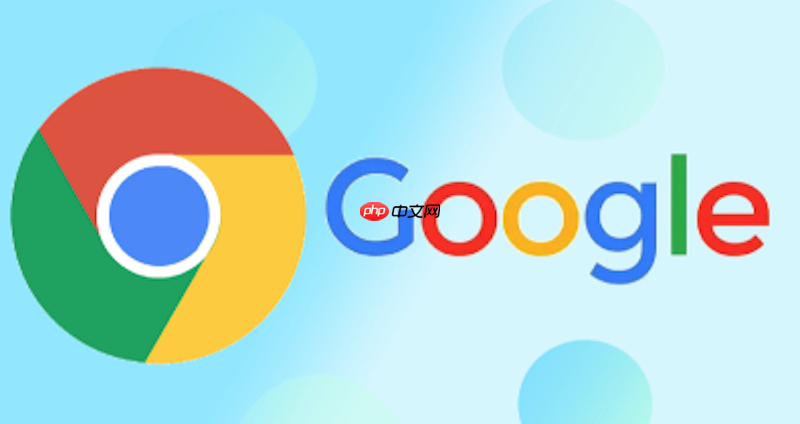
谷歌浏览器本身没有内置像微信或QQ那样的截图按钮,但你可以通过几种方法轻松实现截图,包括截取当前屏幕、整个网页长图,甚至录制屏幕。最常用的是利用开发者工具和扩展程序。
这个方法适合需要保存一整页内容的场景,比如长文章或网页存档,能自动拼接成长图。
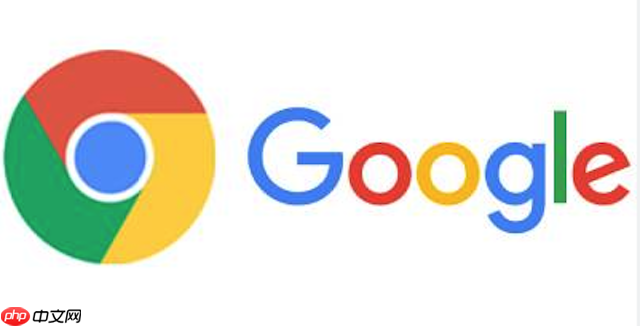
如果你经常需要截图或录屏,推荐安装专门的扩展,操作更直观,功能也更丰富。
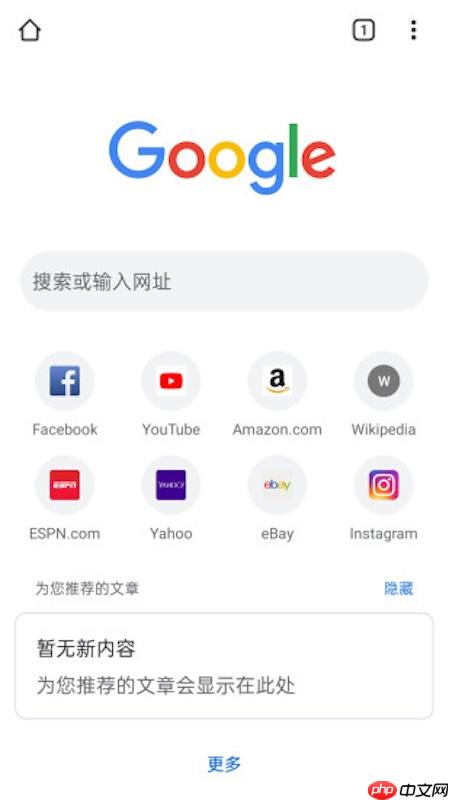
如果只是临时截取当前可见画面,用系统快捷键最快捷。
基本上就这些方法,根据你的使用频率和需求选择就行。偶尔用用系统快捷键或开发者工具,频繁操作建议装个扩展。不复杂但容易忽略细节。

谷歌浏览器Google Chrome是一款可让您更快速、轻松且安全地使用网络的浏览器。Google Chrome的设计超级简洁,使用起来得心应手。这里提供了谷歌浏览器纯净安装包,有需要的小伙伴快来保存下载体验吧!

Copyright 2014-2025 https://www.php.cn/ All Rights Reserved | php.cn | 湘ICP备2023035733号